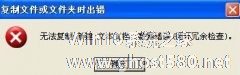-
U盘出现00000013错误该如何处理
- 时间:2024-11-14 23:59:16
大家好,今天Win10系统之家小编给大家分享「U盘出现00000013错误该如何处理」的知识,如果能碰巧解决你现在面临的问题,记得收藏本站或分享给你的好友们哟~,现在开始吧!
我们在使用U盘时会出现各种各样的代码错误,那么遇到00000013错误提示的时候该如何处理呢?这里我们应当先从00000013错误的含义入手,00000013代码在这里是指储存媒体为写保护状态。知道意思后我们就可以着手解决这个问题了。
一、首先,我们应当检查一遍U盘驱动。在我的电脑属性中查看通用串行总线控制器,检查里面的项目是否全部正常,如果有不正常的会出现黄色的叹号,这时候我们则需要更新驱动程序。
二、其次,排除电脑故障。将U盘换到别的机器试试,如果别的机器能使用那就不是U盘问题了。这一点很重要,必须要首先确认。
当检查出是U盘故障后,我们从注册表入手予以解决。操作方法如下:
1、开始-->运行-->regedit-->确定,进入注册表。
2、查看HKEY_LOCAL_MACHINE\SYSTEM\ControlSet002\Control\与 HKEY_LOCAL_MACHINE\SYSTEM\ControlSet001\Control\两项中是否有StorageDevicePolicies子项,且该子项中是否有WriteProtect值,如果有则将其值改为0后跳到第5步;如没有则进行下一步。
3、查看HKEY_LOCAL_MACHINE\SYSTEM\CurrentControlSet\Control\StorageDevicePolicies 如无StorageDevicePolicies该项,则新建(在Control上点右键-->新建-->项,将新建项重命名为 StorageDevicePolicies)
4、在右边栏内新建立Dword值,命名为WriteProtect,值为0。
5、重启计算机后插入U盘,正常。
上面的方法是在保证U盘数据的情况下进行的操作步骤。如果你的U盘内并没有重要数据可以直接选择格式化U盘,如果以上方法全部没有用,那只能说明你的U盘彻底坏了。在保修期的话就去换吧,不然干脆重新买一个新U盘,不过要切记买正版的U盘哦!
以上就是关于「U盘出现00000013错误该如何处理」的全部内容,本文讲解到这里啦,希望对大家有所帮助。如果你还想了解更多这方面的信息,记得收藏关注本站~
Win10系统之家wWw.gHoSt580.net♂文章,转载请注明出处!
相关文章
-

我们在使用U盘时会出现各种各样的代码错误,那么遇到00000013错误提示的时候该如何处理呢?这里我们应当先从00000013错误的含义入手,00000013代码在这里是指储存媒体为写保护状态。知道意思后我们就可以着手解决这个问题了。
一、首先,我们应当检查一遍U盘驱动。在我的电脑属性中查看通用串行总线控制器,检查里面的项目是否全部正常,如果有不正常的会出现黄色的叹号,这... -
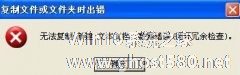
有些朋友在使用U盘复制文件或文件夹时,突然弹出对话框“无法复制XX,数据错误(循环冗余检查)”。这时候大家一定会觉得很奇怪,这个U盘数据错误(循环冗余检查)是什么意思?如何解决这个U盘数据错误问题?今天我们将针对这两个问题一起来做出解决方法。
首先我们要了解一下什么是循环冗余检查。循环冗余检查(CRC)是一种数据传输检错功能,对数据进行多项式计算,并将得到的结果附在帧的后... -

说到U盘逻辑错误,相信大家一定对这个词很陌生,其实换个角度来解释的话你也许就能听懂,如果你的U盘插入电脑后,系统提示你格式化,这就是一种逻辑错误导致的,因为U盘本身没有机械结构,如果不是电脑有问题,U盘一般是不会损坏的。只有不正确的操作造成数据的损坏,才会出现逻辑错误。
逻辑错误出现的原因:U盘正在数据的读写过程中就把U盘拔下来了,或者插着U盘的时候的意外断电关机都有可能... -

一个自己平时经常的正常U盘,突然出现了问题,总是提示错误代码10。经过检查发现U盘刚插进电脑的时候资源管理器可以看到,但是闪了两闪就不见了,之后资源管理器的U盘就出现了黄色感叹号,设备无法启动。更新驱动器也总是说已经是最新驱动。这样的情况到底是怎么回事呢?该如何解决。
首先我们可以换一个U盘或者换一个电脑试试看,可以排除是U盘故障还是电脑故障,知道故障原因就可以更快的解决...